在win10系统中,我们可以进行系统时间和互联网时间同步设置。不过,刚开始使用win10系统的用户对于win10的功能设置并不是很清楚。让我给您带来win10系统时间与Internet时间同步设置方法。
1、首先登录win10系统桌面,然后点击任务栏右侧的时间显示区域,点击打开“更改日期和时间设置.”。
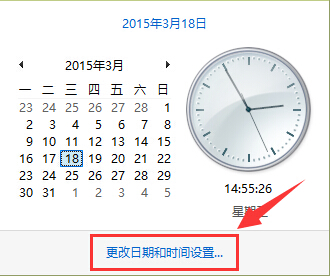
2、在打开的日期和时间窗口中,将界面切换到“Internet时间”栏,点击打开“更改设置(C).”,进行下一步。
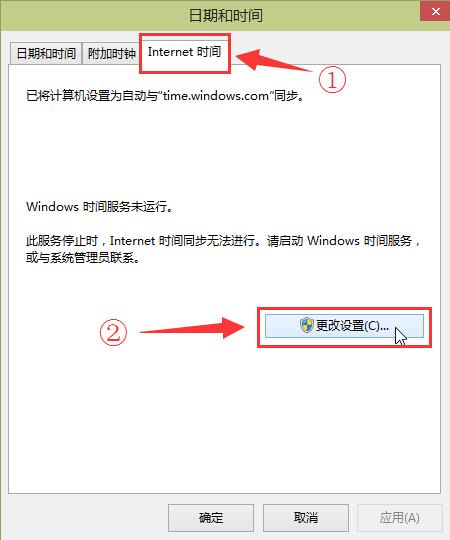
3.来到Internet时间设置窗口,首先勾选“与Internet时间服务器同步(S)”,然后确认服务器是“time.windows.com”,然后点击“立即更新(U)”来更新系统时间,最后点击确认完成设置。
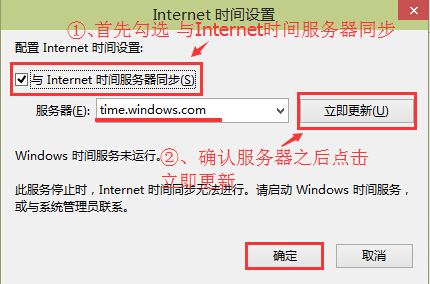
以上是小编为您带来的win10系统时间与Internet时间同步设置方法。通过以上方法设置,即可将win10系统时间与互联网时间同步。
分享到: